Photoshop-Tipp: Maskenkanten filtern
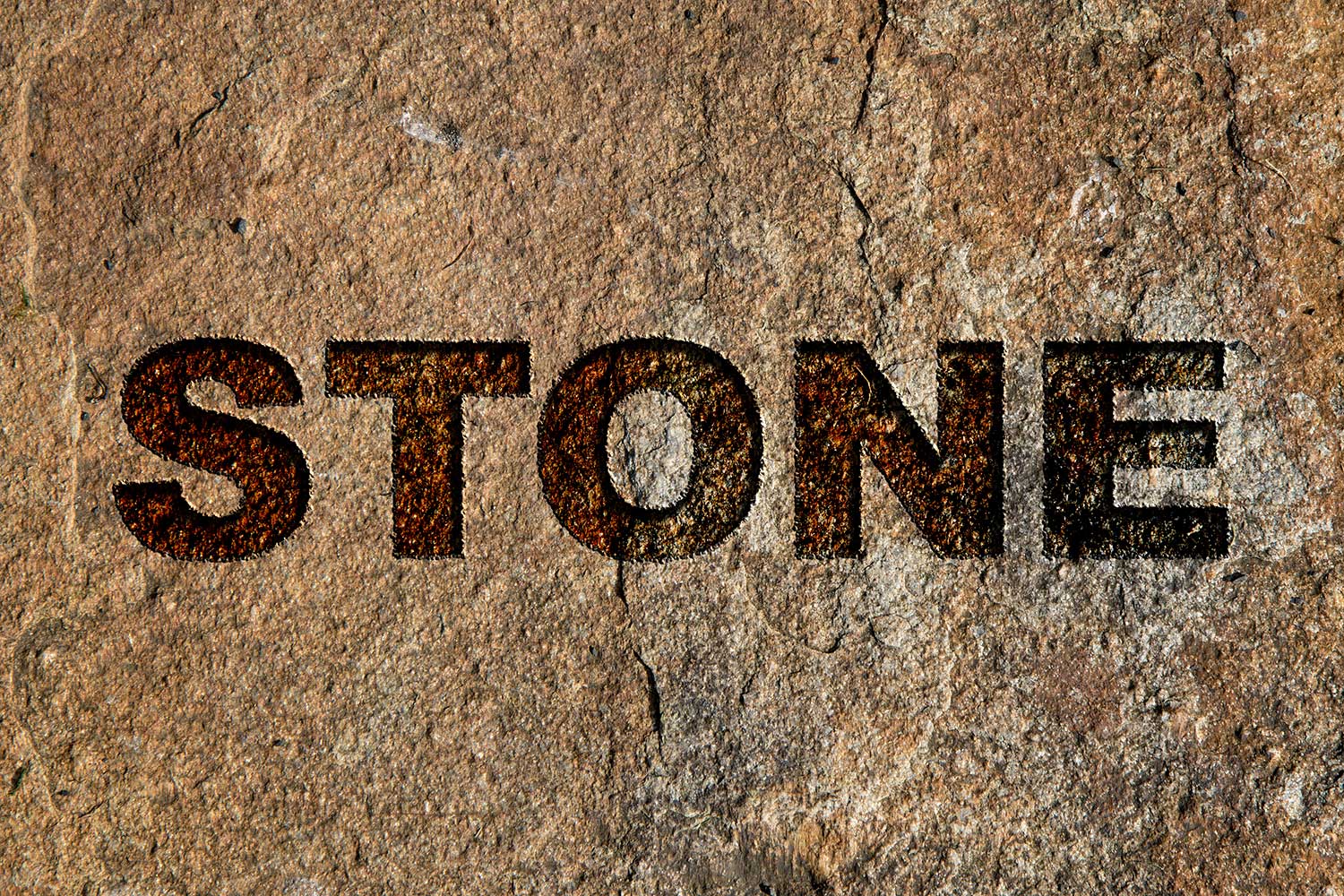
Auch kreative Filter, wie beispielsweise die in der »Filtergalerie«, können Sie für verschiedene Effekte auf Masken anwenden. In diesem Beispiel wurde so die scharfe Buchstabenkante an die der Steintextur angepasst.
Laden Sie eine zuvor erzeugte Textebene als Auswahl, indem Sie mit gehaltener »Strg/Cmd«-Taste auf ihre Ebenenminiatur klicken, und legen Sie über »Ebene > Neue Füllebene > Farbfläche« eine mit Schwarz gefüllte Ebene an. 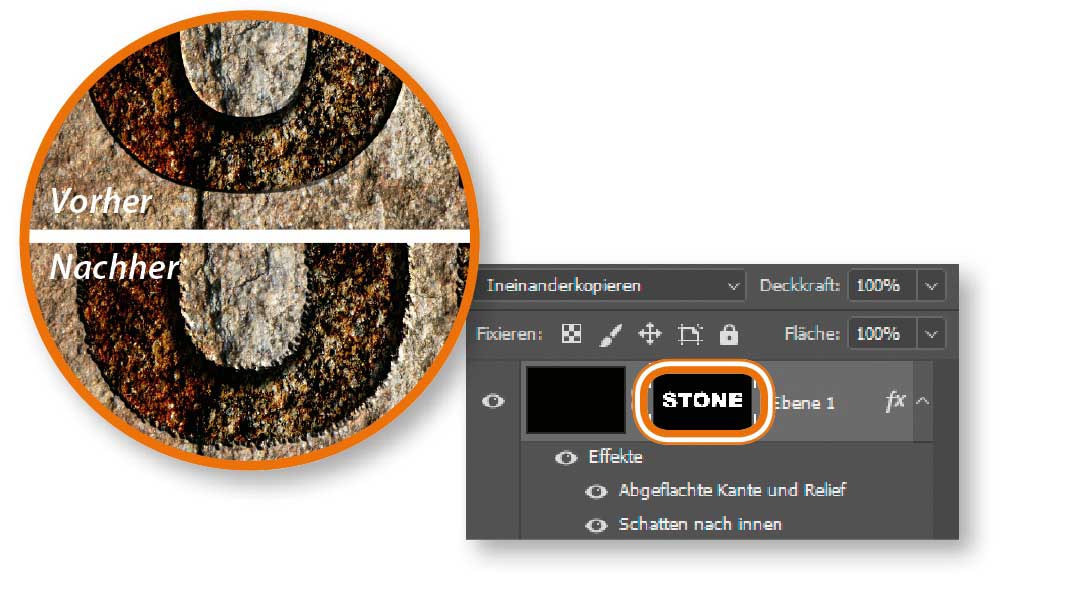
Weisen Sie der Ebene die Füllmethode »Ineinanderkopieren« sowie die Ebenenstile »Abgeflachte Kante und Relief« und »Schatten nach innen« zu, um dem Text eine gewisse Tiefe zu geben. Aktivieren Sie die automatisch durch die Textauswahl hinzugefügte Maske und wenden Sie den Filter »Filtergalerie > Malfilter > Spritzer« oder »Vergröberungsfilter > Kristallisieren« an, der die zuvor glatte Textkante unruhiger gestaltet, so dass sich der Text besser in die Hintergrundstruktur einpasst.
Maskenkanten filtern: Mehr Tipps und Tricks zur Anwendung von Ebenenmasken verrät Stefan Klein in der neuen DOCMA 78 (Ausgabe September/Oktober 2107)
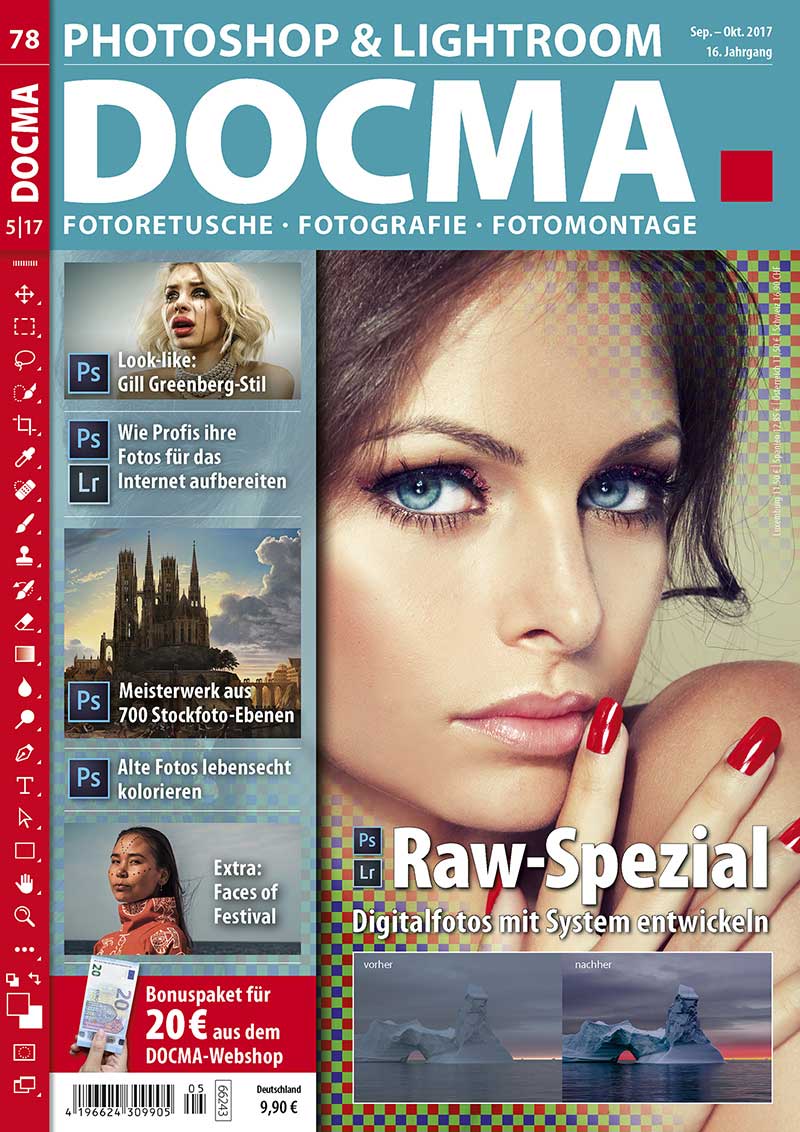 Das DOCMA-Heft bekommen Sie im gut sortierten Zeitschriftenhandel, an Bahnhöfen und Flughäfen sowie bei uns im DOCMA-Shop. Dort (und nur dort) können Sie zwischen der ePaper-Ausgabe und dem gedruckten Heft wählen. Jetzt gibt es auch beides zusammen im Kombi-Abo.
Das DOCMA-Heft bekommen Sie im gut sortierten Zeitschriftenhandel, an Bahnhöfen und Flughäfen sowie bei uns im DOCMA-Shop. Dort (und nur dort) können Sie zwischen der ePaper-Ausgabe und dem gedruckten Heft wählen. Jetzt gibt es auch beides zusammen im Kombi-Abo.
Hier können Sie ganz einfach herausfinden, wo das Heft in Ihrer Nähe vorrätig ist.






